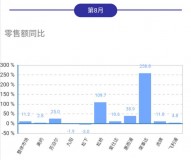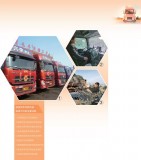上一期,我跟大家分享了用VLOOUP IF函数组合实现反向查找,这期,跟大家分享用VLOOKUP CHOOSE函数组合来实现反向查找!
Excel反向查找一 | 如何用VLOOKUP IF函数组合来实现反向查找?
下图中,B2:F11单元格区域是一个商品表,我们需要通过H列的商品名称找到对应的类别!

具体操作步骤如下:
1、选中I3单元格,在编辑栏中输入公式:=VLOOKUP(H3,CHOOSE({1,2},$C$3:$C$11,$B$3:$B$11),2,),按回车键回车。

2、公式解析。
CHOOSE({1,2},$C$3:$C$11,$B$3:$B$11):
CHOOSE函数的意思是:根据给定的索引值,从参数串中选出相应的值或者操作。
CHOOSE函数语法:CHOOSE(index_num,value1,[value2],...)。
参数index_num是一个数值表达式或者字段,它的运算结果是一个数值,如果index_num为1,CHOOSE函数返回value1的值, 如果index_num为2,CHOOSE函数返回value2的值,以此类推。

该公式中的index_num为索引数组{1,2},表示当公式执行时,CHOOSE函数会从索引数组中拿出第一个元素1,而1对应的值为$C$3:$C$11,因此从$C$3:$C$11单元格区域中取出第1个单元格C3的值“华硕笔记本”,然后,再从索引数组中拿第2个元素2,而2对应的值是$B$3:$B$11,因此从$B$3:$B$11单元格区域中取出第1个单元格B3的值“电脑”,按此循环依次拿出$C$3:$C$11和$B$3:$B$11单元格区域的每一个值即可。该公式会形成一个新的数组,这个新的数组是由$C$3:$C$11和$B$3:$B$11单元格区域组成的,如下图所示。

该公式返回的结果是:{"华硕笔记本","电脑";"iQOO Neo3","手机";"美的电压锅","家电";"戴尔原装鼠标","电脑";"盗梦者无线蓝牙耳机","数码";"骆驼跑步手臂包","运动";"讯飞录音笔","数码";"vivo X50","手机";"苏泊尔电磁炉","家电"}。

技巧:如果要查看部分公式返回的结果,可以选中要查看结果的公式,按键盘上的F9键即可查看公式返回的结果,按键盘上的Esc键可退出。
=VLOOKUP(H3,CHOOSE({1,2},$C$3:$C$11,$B$3:$B$11),2,):
VLOOKUP函数有4个参数:=VLOOUP(要查找的值,要查找的区域,返回数据在查找区域的第几列,精确匹配或近似匹配)。
该公式第一个参数H3即要查找的值,也就是商品名称,第二个参数由CHOOSE函数构成的新数组$C$3:$C$11和$B$3:$B$11组成的单元格区域,也就是商品名称在前,类别在后的2列多行的表格,第三个参数2表示返回的数据在查找区域的第几列,这里是通过商品名称找类别,类别是第2列,所以为2,第4个参数省略了,表示近似匹配,也可以为1或者TRUE,为0的时候表示精确匹配。

3、动图演示如下。

今天就跟大家分享到这里,如果你想要学习更多的办公技巧,可以持续关注我的头条号哦~
,